1. Сначала нарисуем Прямоугольник с помощью инструмента Rectangle Tool.
2. Применяем к нему Interactive Distortion Tool.

3. Полученную фигуру копируем трижды. Одну отложим в сторону.
На остальных производим следующие изменения. Одну уменьшаем с угла
(нажав кнопку shift).
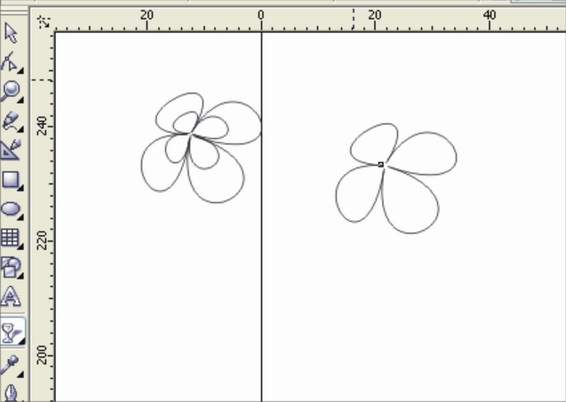
4. Уменьшенную фигуру заливаем цветом C0, M7, Y17, K0,
первоначальную C35 , M0, Y0, K0 (Контуры бесцветны).
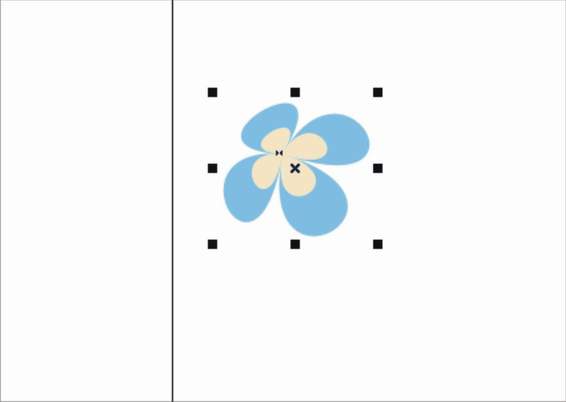
5. На них применяем Interactive Blend Tool.
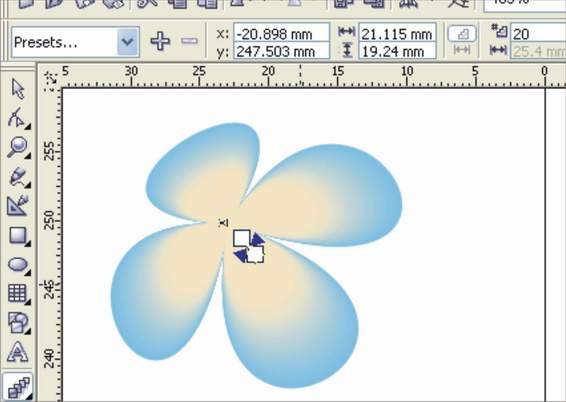
6. Теперь переходим к отложенной фигуре. Заливаем ее белым цветом,
контур C35, M0, Y0, K0 и применяем к ней Interactive Transparency Tool.

7. Помещаем эту фигуру на предыдущие. С помощью
Align and Distribute даем уравнение по центрам.
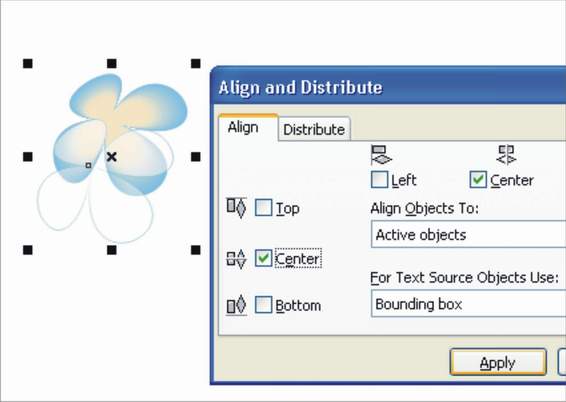
8. Теперь нарисуем круг с помощью Oval Tool (нажав кнопку ctrl).
9. Применяем на нем Interactive Distortion Tool.
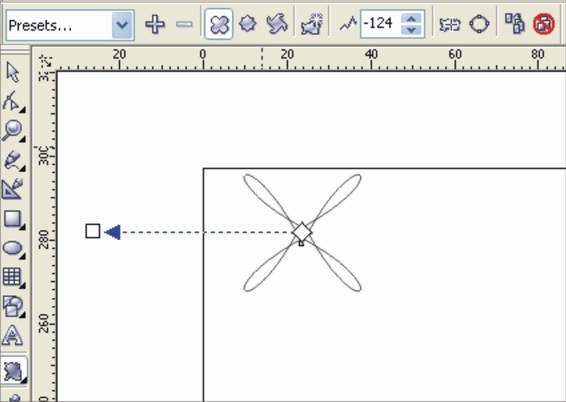
10. Полученное изображение копируем перемещая вокруг оси,
пока круг заполнится. Цвет контура и заливки по усмотрению.

11. Сгруппируем их. Вставляем в центр первой группы и наш цветок готов.
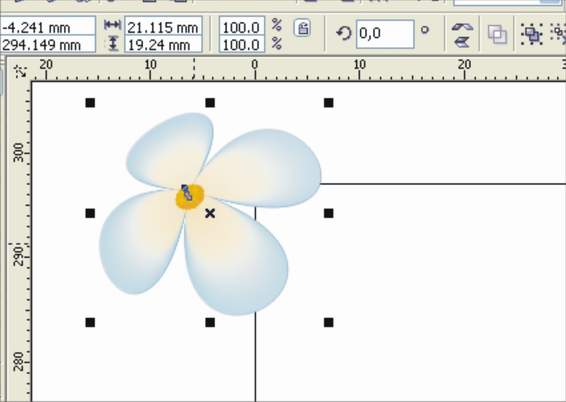
Остальные цветы получаются таким же образом, только применение инструмента
Interactive Distortion Tool на прямоугольниках происходит с разных углов и меняется
размер прямоугольников.
12. Чтобы придать более живой вид цветкам на лепестках с помощью 3 Point Curve Tool
рисуем такие фигуры.
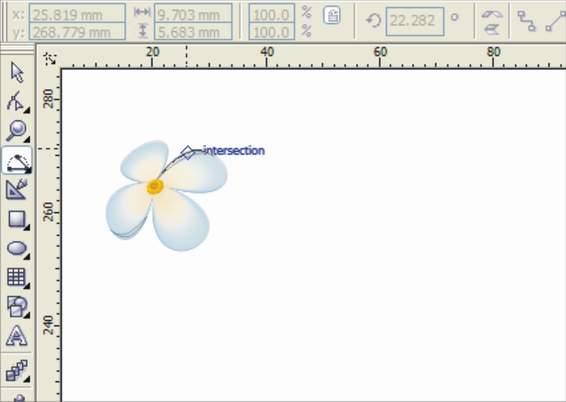
13. Заливаем белым цветом (контур бесцветный) и применяем
Interactive Transparency Tool.

14. Начинаем рисовать ветку с использованием Freehand Tool.
Ветка состоит из трех частей.

15. Копируем каждую часть дважды.
16. На первоначальных применяем Interactive Contour Tool
(цвет контура и заливки C0, M60, Y60, K40).
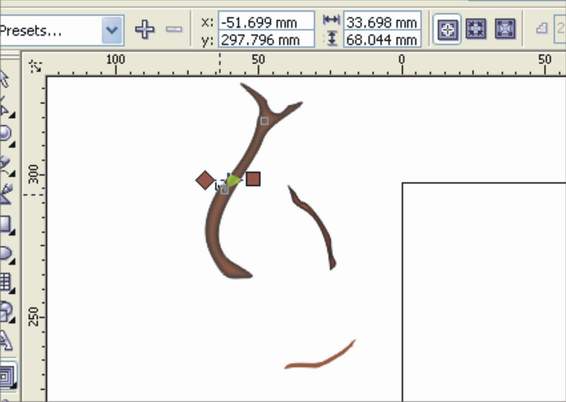
17. Копии заливаем C0, M46, Y100, K11 цветом, и применяем на них
Interactive Transparency Tool. Вставляем на предыдущие и делаем группу.
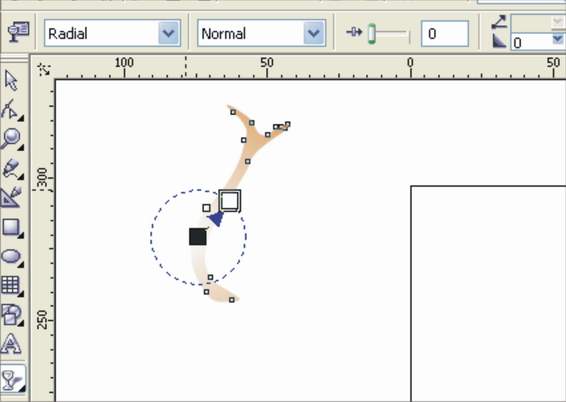
18. Вставляем цветочки на ветку.
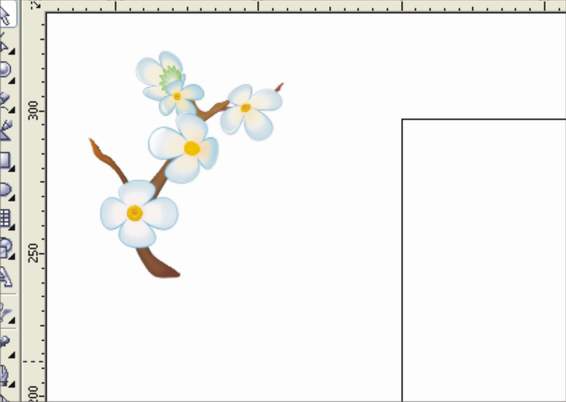
19. На одном из цветков выден листок. Чтобы получить эту фигуру надо
нарисовать овал с помощью Oval Tool, применять к нему
Interactive Distortion Tool. Потом Interactive Contour Tool
(цвет заливки C68, M0, Y100, K24, контура C40, M0, Y100, K0).
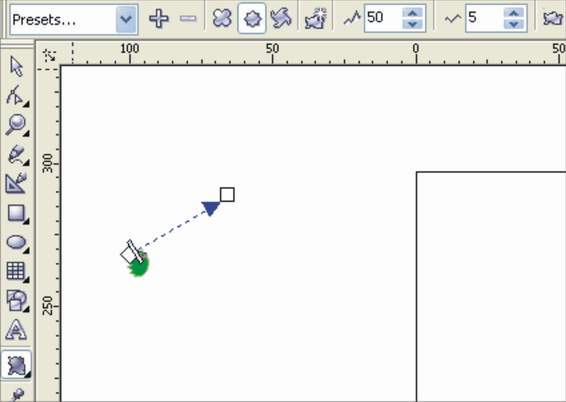
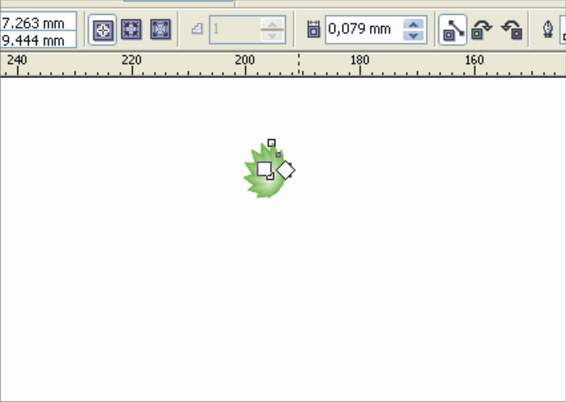
20. Обвести в помощью Freehand Tool контуры в тех частях ветки,
которые выступают из-под цветков. Копируем, уменьшаем
(нажав кнопку shift).
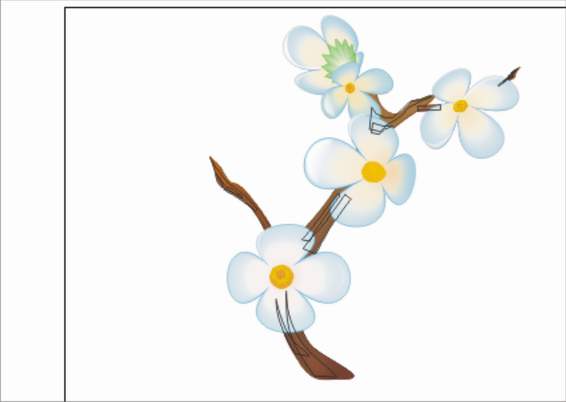
21. Уменьшенные фигуры заливаем цветом C0, M10, Y26, K6 цветом,
первоначальную C0, M37, Y100, K23 (контуры бесцветны).
22. На них применяем Interactive Blend Tool. Вставляем на ветку.
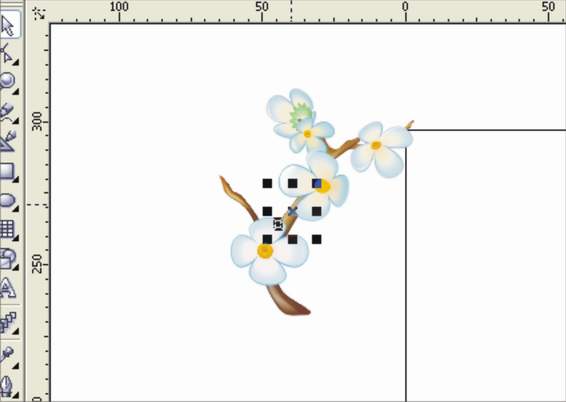
23. Это все делаем группой, и применяем на него Interactive Drop Shadow Tool.
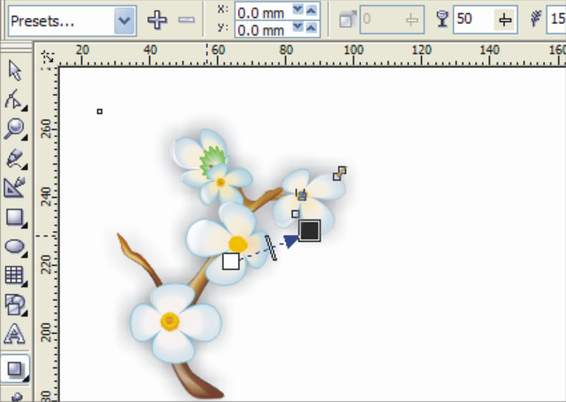
И вот результат:

